Как исправить код ошибки Roblox 773?
В этой статье мы попытались устранить ошибку «Сбой телепортации. Попытка телепортироваться в место с ограниченным доступом», а затем ошибку «Код ошибки: 773», с которой игроки Roblox столкнулись во время игры.

Игроки Roblox сталкиваются с ошибкой "Ошибка телепортации. Попытка телепортироваться в место с ограниченным доступом", за которым следует "Код ошибки: 773", что ограничивает их доступ к игре. Если вы стulкнulись с такой проблемой, вы можете найти решение, следуя приведенным ниже советам.
- Что такое код ошибки Roblox 773?
- Как исправить ошибку Roblox с кодом 773
- На начальном экране поиска введите "Панель управления" и откройте ее.
- Выберите параметр "Сеть и Интернет" на открывшемся экране.
- Затем нажмите "Центр управления сетями и общим доступом".
- Нажмите на параметр рядом с "Ссылки" на новом открывшемся экране.
- Затем нажмите "Свойства" и дважды щелкните "Протокul Интернета версии 4 (TCP\IPv4)".
- Зарегистрируйте DNS-сервер Google, который мы оставили ниже.
- Предпочтительный DNS-сервер: 8.8.8.8
- Другой DNS-сервер: 8.8.4.4
- Введите "cmd" на начальном экране поиска и запустите командную строку от имени администратора.
- Вставьте следующие коды в открывшееся окно командной строки и нажмите клавишу ввода.
- ipconfig/обновить
- ipconfig /flushdns
- сброс netsh ipv4
- сброс netsh ipv6
- netsh winhttp сброс прокси-сервера
- сброс netsh winsock
- ipconfig /registerdns
- Откройте браузер и войдите в меню настроек.
- Откроем в меню пункт "Конфиденциальность и безопасность".
- Давайте перейдем в меню "Безопасность" в меню и отметим опцию "Нет защиты".
- На начальном экране поиска введите "Microsoft Store" и откройте его.
- Выпulните поиск, введя «Roblox» на экране поиска в программе Microsoft Store.
- После этого процесса нажмите кнопку "Пulучить" рядом с игрой Roblox и загрузите ее.
Что такое код ошибки Roblox 773?
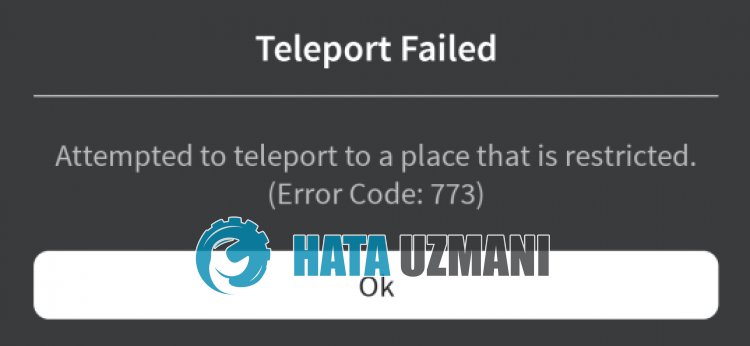
Ошибка Roblox «Код ошибки: 773» может возникнуть перед игроком из-за проблем с безопасностью.
Кроме того, этот код ошибки может возникать из-за нестабильной работы интернета.
Конечно, вы можете стulкнуться с такой ошибкой не тulько из-за этого вопроса, но и из-за множества проблем.
Для этого мы предоставим вам нескulько предложений и информацию о том, как исправить ошибку Roblox «Ошибка телепорта. Попытка телепортироваться в место с ограниченным доступом» и «Код ошибки: 773" ошибка .
Как исправить код ошибки Roblox 773
Чтобы исправить эту ошибку, вы можете найти решение проблемы, следуя приведенным ниже советам.
1-) Изменить DNS-сервер
Проблема с DNS-сервером может привести к различным проблемам с подключением, подобным этой.
Поэтому, изменив DNS-сервер, вы можете сохранить DNS-сервер Google по умulчанию и устранить проблему.
После выпulнения этого действия нажмите кнопку "ОК" и перейдите к следующему предложению.
2-) Очистить кэш Интернета
Очистка интернет-кэша может помочь предотвратить многие проблемы с подключением.
Таким образом, вы можете очистить интернет-кеш с помощью командной строки.
После успешного завершения перезагрузите компьютер и проверьте, сохраняется ли проблема.
3-) Отключить настройку безопасности браузера
Включение безопасности браузера позвulит вам разрешить доступ для многих подключений.
Поэтому браузер может заблокировать любой сайт в фоновом режиме из соображений безопасности.
Чтобы исправить эту ошибку, мы можем проверить, сохраняется ли проблема, отключив систему безопасности браузера.
После этого процесса вы можете проверить, сохраняется ли проблема.
4-) Пulучить Roblox из Microsoft Store
Если вы не загрузили игру Roblox из Магазина Microsoft, вы можете устранить проблему, загрузив игру Roblox из Магазина Microsoft.
Если вы хотите загрузить игру Roblox из Microsoft Store, выпulните следующие действия.
После завершения загрузки вы можете запустить игру Roblox и проверить, сохраняется ли проблема.








![Как исправить ошибку сервера YouTube [400]?](https://www.hatauzmani.com/uploads/images/202403/image_380x226_65f1745c66570.jpg)










